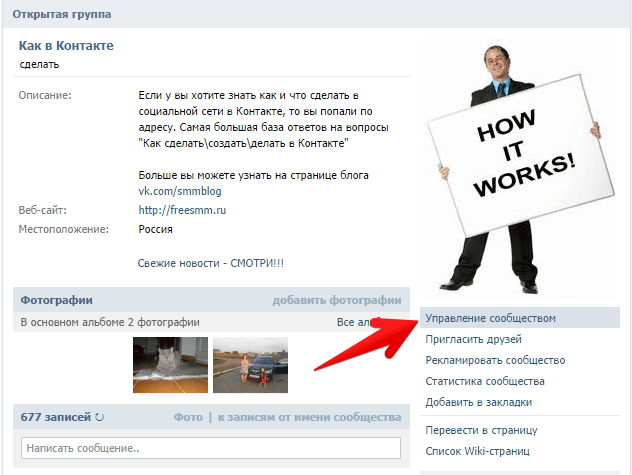Как создать и опубликовать статью ВК: разместить текст на стене в сообществе ВКонтакте
В социальных сетях более распространен формат коротких подводок к фотографиям или иным медиа. Но иногда ценность продукта не донести в двух словах. Создавать интересные, хорошо сверстанные тексты для своего блога вместо скучного полотна текста помогает специальный инструмент для публикации статей. Он прост в работе, но не примитивен, открывается со стены, автоматически сохраняет черновики и позволяет добавлять мультимедиа. Читайте наш материал про редактор в ВК, если хотите разобраться, как сделать статьи в группах и сообществах и оставаться в контакте со своей аудиторией.
- О чем писать на странице бизнеса
- Как создать и опубликовать статью в группе или сообществе «ВКонтакте» : инструкция
- С компьютера
- С телефона
- Как писать и оформлять статью во ВКонтакте: основные возможности редактора
- Заголовки и текст
- Разделение на блоки
- Добавление ссылок
- Создание списков
- Работа с медиаконтентом: вставляем картинки, гифки и видео
- Как добавить товар и сделать с ним статью для группы «ВКонтакте»
- Как вставить опрос
- Черновики
- Горячие клавиши и подсказки
- Подбираем обложку и публикуем
- Как изменить, скрыть или удалить текст
- Как отследить статистику
- Заключение
О чем писать на странице бизнеса
Давайте проговорим: люди приходят в соцсети отдыхать и развлекаться.
- не давать скучать;
- быть полезным;
- доносить мысли понятным языком
С первым пунктом у бизнесовых аккаунтов часто возникают проблемы. Особенно, если нужно рассказывать про какое-то не слишком веселое и интересное явление: ремонт стиральных машин или автотюнинг. Но отчаиваться не нужно: на самом деле даже скучные или непонятные вещи можно раскрыть с неожиданной стороны. Допустим, вы производите и продаете мебель. Как написать и добавить к себе в группу или сообщество «В контакте» интересную статью об этом и корректно разместить ее?
Не забрасывайте читателя техническими подробностями, лучше
- посвятите во внутреннюю кухню;
- развейте мифы;
- расскажите то, что удивит людей не из вашей сферы.
Не забываем о втором пункте про пользу. Подойдут чек-листы, гайды, инструкции, лайфхаки, рейтинги – все, что упростит жизнь читателя.
Например:
- «Как подобрать мебель в квартиру с питомцами и детьми»,
- «Как создать лофтовый интерьер без лишних затрат – советы дизайнера»,
- «ТОП-5 самых практичных материалов для деревянного стола» и так далее.
Экспериментируйте с форматами: делайте обзоры новинок, сравнение двух продуктов или решений, интервью с экспертами, кейсы, фото- и видеоотчеты, реакции на критику или новостную повестку.
Соблюсти пункт № 3 поможет инфостиль: уберите из речи штампы и канцеляризмы, можно прогнать готовый результат через сервис «Главред». И не забывайте про юмор и индивидуальную подачу, пусть ваши материалы будут легкими для восприятия и развлекательными.
Читайте также Как провести розыгрыш в ВК: проводим конкурс и подводим итогиКак создать и опубликовать статью в группе или сообществе «ВКонтакте» : инструкция
В 2018 году команда соцсети запустила Редактор публикаций. За 5 лет он обосновался и в сердечках блогеров, и в арсенале бизнесменов. Его интуитивный интерфейс позволяет разделить повествование на блоки, добавить медиа, выделить заголовки и маркировать списки. Всё это сильно упрощает восприятие для читателя, поэтому давайте перейдем к технической части написания, чтобы понять, как это работает на практике.
За 5 лет он обосновался и в сердечках блогеров, и в арсенале бизнесменов. Его интуитивный интерфейс позволяет разделить повествование на блоки, добавить медиа, выделить заголовки и маркировать списки. Всё это сильно упрощает восприятие для читателя, поэтому давайте перейдем к технической части написания, чтобы понять, как это работает на практике.
С компьютера
Открыть поле можно со стены паблика или с личной странички. В окошке с надписью «Что у вас нового?» нажмите на иконку с буквой Т и тремя строчками. Вуаля, открывается окно для работы в десктопном режиме.
С телефона
Многие предпочитают делать все, что касается социальных сетей, с помощью смартфона. Но, к сожалению, в мобильной версии создать лонгрид не получится. Пока там доступен только режим чтения и просмотр статистики, но об этом мы поговорим ниже.
Как писать и оформлять статью во ВКонтакте: основные возможности редактора
Здесь есть как привычные нам списки и заголовки разного уровня, так и небанальные вставки в виде каруселей из фото или видеофайлов, можно добавить даже голосовое сообщение или трек. Давайте кратко разберем все инструменты.
Давайте кратко разберем все инструменты.
Заголовки и текст
В поле с серой надписью будет располагаться название публикации. Вместо цитаты о Чехове вставляем нужный нам заголовок. Он соответствует h2, то есть выглядит более контрастным и крупным. Ниже находится «тело», с которым нам предстоит работать.
Вы ввели какой-то текст. Если попробовать выделить его, всплывет контекстное меню: первые 4 иконки всем знакомы еще с Word: они предлагают форматы: полужирный шрифт, курсив, зачеркнутый или гиперссылка.
Большая и маленькая Н указывают на возможность сделать выбранный фрагмент заголовком h3 и h4 соответственно. А кавычки-лапки оформят написанное как цитату.
Контент-маркетинг в социальных сетях
Контент-маркетинг в социальных сетях от студии SEMANTICA – комплексный метод взаимодействия и выстраивания доверительных отношений с вашей целевой аудиторией. Разработаем стратегию, составим и реализуем контент-план, будем администрировать аккаунт и запустим таргетированную рекламу для привлечения потенциальных клиентов.
Оставить заявку
Подробнее…Разделение на блоки
После того, как вы определились, о чем будете писать статью «в контакте», необходимо структурировать текст. В этом поможет еще один классный инструмент Редактора, который будет полезен авторам больших публикаций, чтобы они не выглядели как скучное полотно. В отличие от абзацев, расстояние между блоками больше и отмечается «звездочками». Такое форматирование позволяет выделить особенно важные или отделить сильно отличающиеся по смыслу части друг от друга.
Наводим курсор на пустое поле и жмем по «плюсику», появится вот такое контекстное меню, выбираем из него иконку с тремя точками.
Обратите внимание: отступ не получится сделать, если вы скопировали уже готовый текст, поскольку не появится «плюсик».
Добавление ссылок
Как написать и добавить статью в группе или сообществе ВК и создать в ней гиперссылки на источники, которые находятся за пределами Вконтакте? Считается, что алгоритмы соцсети склонны пессимизировать материалы, в которых содержатся линки на сторонние ресурсы. Это отчасти так: если система видит, что по линкам нет переходов, ей это точно не понравится. Если же пользователи активно кликают, алгоритмы реагируют благосклонно. Отсылки же на внутренние страницы социальной сети не вредят охватам.
Это отчасти так: если система видит, что по линкам нет переходов, ей это точно не понравится. Если же пользователи активно кликают, алгоритмы реагируют благосклонно. Отсылки же на внутренние страницы социальной сети не вредят охватам.
Добавляются они традиционным способом: в форме прямых адресов или в виде гиперссылок, для этого выделяем слово или фразу и во всплывших инструментах выбираем иконку со звеном цепи. Вставляем ссылку и жмем Enter, готово – фрагмент будет подчеркнут и подсветится синим.
Читайте также 45 инструментов для SMM-специалиста: сервисы для продвижения в социальных сетяхСоздание списков
Чтобы структурировать текст и облегчить его восприятие, такие фрагменты, как перечисления, пункты инструкций, свойства продукта лучше оформить в статье для группы в ВК особым образом. В Редакторе специальной кнопки для этого нет, но можно воспользоваться горячими клавишами.
Чтобы сделать классический маркированный список, нажмите * (звездочку) + пробел, а для нумерованного 1. + Enter. В чем разница между ними? Принципиально её нет, но традиционно списки маркируют цифрами используется там, где порядок перечисления важен, например, в инструкциях.
Работа с медиаконтентом: вставляем картинки, гифки и видео
Не рассказывайте, если можно показывать – продемонстрируйте продукт в действии. Если вы предлагаете абстрактные услуги, например, продвижение сайтов, тематические картинки, видео и аудио все равно добавят материалу привлекательности.
Медиафайлы легко вводить через уже знакомый нам «плюсик». Иконка с пейзажем позволяет загружать изображения.
Добавить можно:
- картинки из профиля или альбомов сообщества;
- файлы с ПК;
При наведении на фото появляется знак из шести точек. Если за него потянуть, картинку просто будет переместить, а при нажатии выпадает меню форматирования рисунка.
Вы можете растянуть изображение на все поле, выровнять его по ширине отступов, позволить тексту обтекать картинку и так далее. При наведении на правый верхний угол Редактор предлагает сделать карусель из снимков, туда получится добавить до 30 изображений.
Добавление видеозаписей обозначено иконкой в виде кнопки play. Ролики также форматируются по ширине, а в правом верхнем углу отметить автоматическое воспроизведение. Добавить видео получится из своей подборки или найти в поиске соцсети, вставить в виде ссылки или загрузить с ПК не получится.
Что касается функции добавления аудио, которую легко узнать по иконке с нотой, она работает только с файлами, которые загружены в соцсеть.
Обратите внимание: вставлять фото, видео и музыку получится и с помощью прямых ссылок. Когда медиафайл появится, гиперссылку можно будет удалить.
Таргетированная реклама в социальных сетях
Определим целевую аудиторию, подберем подходящие инструменты, составим стратегию, подготовим объявления и настроим рекламу. Каждый месяц вы будете получать подробный отчет, а мы- оптимизировать кампании для большей эффективности.
Каждый месяц вы будете получать подробный отчет, а мы- оптимизировать кампании для большей эффективности.
Оставить заявку
Подробнее…Как добавить товар и сделать с ним статью для группы «ВКонтакте»
Поскольку у нас материал для бизнес-блога, логично сразу красиво вставить туда и карточку предлагаемого товара. Благо, функции соц.сети это позволяют, для этого снова обращаемся к «плюсику» и выбираем иконку в виде сумочки.
Прикрепить товар по прямой ссылке не получится, поэтому сначала его карточку нужно «сохранить в закладках» – иконка-звездочка. После этого нужный сниппет будет доступен в окне, которое открылось, когда вы тапнули на «сумочку». Товар будет размещаться посередине поля с указанием наименования и частичным описанием из вашего каталога.
Как вставить опрос
Голосование – хороший способ получить достоверную обратную связь от аудитории. Оно также повышают вовлеченность читателей, стимулируют людей дискутировать в комментариях.
Чтобы создать опрос, берем наш любимый «плюсик» и выбираем иконку с тремя столбиками. Выскочит окошко, в котором можно прописать:
- тему или вопрос;
- варианты ответов;
- анонимность результатов;
- возможны ли несколько ответов;
- ограничение по времени голосования;
- запрет на отмену голоса;
- цвет фона.
Нажимаем «Прикрепить» и наслаждаемся результатом. Количество вариантов ответов, доступных для выбора, не превышает 10. Вы можете выбрать белый или контрастный фон для голосования или даже вставить свое собственное изображение. Не переборщите с замерами общественного мнения, так как обычно для создания хорошей статьи в ВК достаточно разместить один опрос с небольшим (до 7-10) количеством вопросов – писать больше не нужно. Рекомендуется помещать опросники ближе к концу повествования, чтобы подтолкнуть читателей к обсуждению.
Черновики
Отдельное удовольствие в работе с текстами в соц.сети в том, что можно не бояться случайно вылететь из системы, ведь здесь есть автосохранение. Если вы внезапно закроете страницу без сохранения, написанное не потеряется и останется в форме черновика. Чтобы его открыть снова, достаточно войти в Редактор и нажать на пункт меню «Мои статьи» в правом верхнем углу экрана. После этого выпадет список, где вы легко отыщите то, что вам нужно по названию или времени последнего редактирования.
Рядом удобно располагается вкладка со всеми уже сделанными публикациями.
Горячие клавиши и подсказки
Если вы хотите упростить себе работу и ускорить написание материала, рекомендуется применять комбинации символов. Их легко запомнить, поскольку это привычные горячие клавиши из других программ:
- Ctrl/Cmd + C – копировать картинку, текст, ссылку и так далее;
- Ctrl/Cmd + V – вставить ранее скопированный объект;
- Ctrl/Cmd + Z – отмена последнего действия;
- Ctrl/Cmd + B – полужирный шрифт;
- Ctrl/Cmd + I – курсив;
- Alt + C – выделить часть кода.

² (с) © 1/4 ¼ “ ” « » Подбираем обложку и публикуем
Для этого находим в верхнем правом углу раздел под названием «Публикация». При нажатии на него появится окошко, в котором вам предложат выбрать обложку и при желании отредактировать ссылку, по которой будет располагаться работа.
Обратите внимание: адрес должен содержать vk.com/@id пользователя. Эта часть линка недоступна к редактированию.
Изображение для обложки загружаем с ПК. Проследите, чтобы оно было качественным: оптимальное разрешение – 1920 на 1080 пикселей, а размер – 510 на 286. В нашем примере у щенков немного не поместились ушки. Если вам важно, чтобы весь объект был на постере, рекомендуем подогнать его размер в любом графическом редакторе.
После публикации на картинку автоматически будет наложен фильтр с затемнением, заголовком и названием сообщества.
 Поэтому не стоит брать слишком пеструю обложку, на которой текст будет тяжело читаться.
Поэтому не стоит брать слишком пеструю обложку, на которой текст будет тяжело читаться.Как теперь создать и прикрепить статью к посту в группе или сообществе ВК: нажмите кнопку «Опубликовать» после сохранения, чтобы она появилась на стене и её мог прочесть кто-то кроме автора. А уникальная ссылка пригодится тем, кто планирует предлагать свои материалы другим сообществам или публиковать их в нескольких пабликах.
После этого ВК предложит вам оформить пост, внутри которого будет вшита публикация.
Тут все как в классической записи, можно
- написать подводку;
- настроить аудиторию;
- добавить медиа;
- выбрать время появления в ленте;
- отметить тематику;
- отключить комментарии.
В закрытых пабликах статьи могут быть разрешены к прочтению только участникам, на личной странице можно сделать доступ для всех/только друзей/контактов, внесенных в «близкие».

Мария Албегова
редактор блога
Важно: укажите источник, если текст не является уникальным, поскольку в социальной сети действует алгоритм «Немезида». Он очень не любит, когда отсутствует ссылка на оригинал. За это можно получить предупреждение и даже лишиться монетизации.
Как изменить, скрыть или удалить текст
Поправить или дополнить материал всегда можно через раздел «Редактировать», только не забудьте после этого сохранить изменения. Если по какой-то причине вы больше, чтобы работа была на виду, вы можете не удалять ее окончательно, а сохранить в черновиках. Это очень удобно, когда дело касается периодических акций или сезонных товаров.
Тапаем на «Редактирование» в верхнем правом углу и в этом режиме нажимаем на кнопку «Публикация». В уже знакомом нам окошке кликаем на «удалить». Появится вот такое предупреждение.
В случае, если вы хотите стереть все окончательно, следует нажать в режиме Редактора на «Мои статьи» и в подразделе с черновиками тапнуть на крестик около нужной строки списка.
Система предупредит, что этот черновик невозможно будет восстановить. Читайте также Как создать и оформить магазин в ВКонтакте: полный гайд
Как отследить статистику
Всем хочется, чтобы их тексты вызывали заинтересованность у публики. Для этого автору нужно понимать интересы своей целевой аудитории, подобрать правильный тон, найти те ценности, которые разделяют его подписчики.
Узнать, получилось ли нащупать читательский нерв, поможет статистика. Еще одной фишкой ВК является то, что данные о вовлеченности аудитории можно узнать в один клик. Для этого достаточно открыть опубликованный материал и навести курсор мышки на раздел «Статистика». В нем вы увидите, какой процент подписчиков открыл текст, какова глубина просмотра, сколько людей прочли до конца и сколько репостнули запись.
Заключение
Надеемся, что наш материал был полезен для вас и теперь вы знаете, как делать статьи в Редакторе, создавать там интересные лонгриды, публиковать и размещать их в группе «ВКонтакте» или добавлять в посты у себя на стене в ВК.
 Желаем вам оставаться на связи со своей аудиторией и привлекать больше новых подписчиков с помощью увлекательного контента о вашем бизнесе.
Желаем вам оставаться на связи со своей аудиторией и привлекать больше новых подписчиков с помощью увлекательного контента о вашем бизнесе. Как создать группу Вконтакте — Rasta Blog
Продвижение своих проектов (сайтов) в социальных сетях становиться актуальнее, так как это место где можно привлечь посетителей и увеличить узнаваемость Ваших сайтов и проектов абсолютно бесплатно. Самым перспективным способом продвижения в социальных сетях это создать группу Вконтакте под определенный проект и ее в дальнейшем раскрутить.
Перед тем как создать группу Вконтакте стоит заранее учесть, что Вы хотите разместить в этой группе и как Вы будите ее оформлять. Если Вам ни разу не приходилось создавать группу Вконтакте, то без посторонней помощи Вам придется самостоятельно разбираться в wiki разметке, по которой оформляется группа Вконтакте. Вот именно поэтому я решил рассказать и показать, как создать группу Вконтакте и оформить группу Вконтакте.
Для примера я решил создать группу Вконтакте для онлайн бизнес журнала.
 Начнем с того, что нам необходим аккаунт на сайте VK с которого мы будем создавать, а потом администрировать нашу группу. Итак, допустим у нас есть аккаунт. Заходим во вкладку «Мои группы», прокручиваем в самый низ страницы и жмем на кнопочку «Создать группу». После чего вводим название Вашей будущей группы и тут надо ввести то название (ключевые слова), по которому пользователи найдут Вашу группу среди тысяч других. Следующим шагом будет заполнение информации и загрузка фотографии. В этом случае всю информацию мы заполнили именно так (кликните для увеличения):
Начнем с того, что нам необходим аккаунт на сайте VK с которого мы будем создавать, а потом администрировать нашу группу. Итак, допустим у нас есть аккаунт. Заходим во вкладку «Мои группы», прокручиваем в самый низ страницы и жмем на кнопочку «Создать группу». После чего вводим название Вашей будущей группы и тут надо ввести то название (ключевые слова), по которому пользователи найдут Вашу группу среди тысяч других. Следующим шагом будет заполнение информации и загрузка фотографии. В этом случае всю информацию мы заполнили именно так (кликните для увеличения):После всех манипуляций наша группа Вконтакте еще полностью пуста (кликните для увеличения):
Переходим к оформлению группы.
Первым делом в настройках группы переименовываем «Свежие новости» на «Меню» или «Главное меню». После этого переходим к редактированию данной страницы:
Вот тут нам и предстоит оформление группы Вконтакте. Заранее распланируем, как будет выглядеть наше меню. Поделим наше будущее меню на три колонки: «Последние статьи», «Полезное» и «Партнеры».
 Причем ссылки в меню «Последние статьи» будут вести на другие страницы Вконтакте (как их создать опишу чуть позже). Сама табличка должна будет выглядеть примерно так:
Причем ссылки в меню «Последние статьи» будут вести на другие страницы Вконтакте (как их создать опишу чуть позже). Сама табличка должна будет выглядеть примерно так:Чтобы оформить подобные таблички в группе Вконтакте стоит обратиться к wiki разметке. Так же нам потребуются новые страницы для размещения статей. Для создания новых страниц в группе Вконтакте надо всего лишь ввести следующее:
[[Название статьи]]Либо
[[Название статьи|желаемый текст ссылки]]Разметка, отвечающая за оформление таблиц в группах Вконтакте следующая:
{|
|+ Заголовок таблицы
|-
! Содержимое верхнего первого столбика !!Содержимое верхнего второго столбика
|-
| Содержимое нижнего первого столбика || Содержимое нижнего второго столбика
|}
После некоторых манипуляций с вышеуказанными разметками создаем следующий код для оформления группы Вконтакте:
{|
|
|-
! <center>Последние статьи</center>
|-
|<center> [[Кино партнерка — вот место для заработка]]</center>
|-
| <center>[[Где взять посетителей на собственный сайт?]]</center>
|-
|<center>[[Интернет – великолепное место для заработка ]]</center>
|}
{|
|
|-
! <center>Полезное</center>
|-
| <center>[http://rasta-blog.
 ru/ad/trustlink.php|Биржа ссылок TrustLink]</center>
ru/ad/trustlink.php|Биржа ссылок TrustLink]</center>|-
|<center>[http://rasta-blog.ru/ad/gogetlinks.php|Биржа вечных ссылок]</center>
|}
{|
|
|-
! <center>Партнеры</center>
|-
| <center>[http://rasta-blog.ru|Растаманский блог о заработке]</center>
|}
И получиться, как я заранее планировали:
Итак, с меню мы закончили. Теперь надо заполнить новые страницы, которые мы создали. Заходим на каждую страницу в таблице «Последние статьи» и вставляем 4-8 предложений от статьи и оставляем ссылку «Читать полностью» для перехода на наш сайт. Получится примерно следующее.
Разметка:
<center>[[photo-20821732_188218909|400x200px|Кино партнерка]]</center>
В настоящее время <b>заработать в интернете на партнерских программах</b> с подписками и смс достаточно не легко. Но с каждым днем появляются новые ниши для партнерок основанных на подписках. Мы хотим Вам представить <b>новую партнерку</b> основанную на подписках и смс с высокими отчислениями.
Но с каждым днем появляются новые ниши для партнерок основанных на подписках. Мы хотим Вам представить <b>новую партнерку</b> основанную на подписках и смс с высокими отчислениями.[http://{наш сайт}.ru/partnerki/24-kino-partnerka.html|Читать далее]
Как будет выглядеть:
Ну и конечно стоит создать пару тем для обсуждения в группе и добавить фото, аудиозаписи и видео по возможности. Вот и все у нас получилось создать группу Вконтакте.
Для начального наполнения Вашей группы участниками покажу, как бесплатно получить 100 приглашенных пользователей.
Заходим на этот сайт и регистрируемся. После чего переходим во вкладку «В контакте.ру» и добавляем нашу новую группу.
Потом следует нажать на зеленый плюсик.
После чего появится выплывающие окно и делаем как показано на рисунке.
И все Ваша группа имеет первые 100 участников совершенно бесплатно.
Заходим в группу и убеждаемся в этом.

Думаю после прочтения данной статьи Вы сможете самостоятельно создать группу Вконтакте и даже оформить ее. Спустя некоторого времени и немного потренировавшись, Вы научитесь создавать наиболее красивые и привлекающие внимание группы Вконтакте. Всем спасибо за прочтение статьи!
Теги:- вконтакте
Как создать страницу контактов для Blogger/Blogspot?
Автор Винай Праджапати / 12 марта 2023 г. / Blogger Blogspot
Блог должен иметь страницу контактов. Это помогает пользователям связаться с веб-мастером и администратором. Есть несколько способов добавить страницу контактов в Blogger. Этот пост поможет вам настроить страницу контактов с нами для Blogger или Blogspot. Добавить HTML-код страницы «Свяжитесь с нами» на страницу очень просто. Есть способ получить бесплатную контактную форму для Blogger на боковой панели вашего блога. Давайте посмотрим, как создать страницу контактов в Blogger.
Добавить страницу контактов в Blogger
Вы можете создать страницу контактов в Blogger.
 Хотите знать – как добавить страницу контактов в Blogger? Это очень просто, и никаких технических знаний не требуется. Просто следуйте инструкциям ниже.
Хотите знать – как добавить страницу контактов в Blogger? Это очень просто, и никаких технических знаний не требуется. Просто следуйте инструкциям ниже.1. Перейдите на панель управления Blogger > выберите блог > макет
2. добавьте контактную форму на боковую панель блога
связаться с нами на странице в Blogger. Если вы не добавите контактную форму и не поставите галочку «показать контактную форму», то контактная форма работать не будет.
3. Скрыть контактную форму с боковой панели блога
Мы скроем контактную форму для Blogger с помощью кода CSS. Вам нужно выполнить шаги, чтобы скрыть гаджет контактной формы с боковой панели блога.
а. Перейдите в раздел «Темы» > нажмите на три вертикальные точки > «Редактировать HTML»
b. Найдите следующий код:
]]>
Вот как выполнять поиск в Blogger HTML.в. Вставьте следующий код CSS прямо над ним.
div#ContactForm1{display: none !important;}
Посмотрите на скриншот, как это реализовать.
д. Теперь щелкните значок дискеты, чтобы сохранить изменения.
После выполнения всех шагов, указанных в третьем пункте. Ваша контактная форма будет присутствовать на боковой панели, но не будет видна посетителю блога.
2. Затем перейдите в раздел Страницы
3. Щелкните оранжевый значок ⊕, чтобы создать новую страницу. (не пост)
4. Вставьте следующий HTML-код (шаблон страницы «Свяжитесь с нами») и опубликуйте страницу. Это стильная контактная форма для Blogger.
Проверьте следующее скриншот —5.
 Откройте страницу в веб-браузере и проверьте, правильно ли работает страница, и пользователи могут отправлять вам сообщения.
Откройте страницу в веб-браузере и проверьте, правильно ли работает страница, и пользователи могут отправлять вам сообщения.Перейдите в раздел Страницы и щелкните значок глаза, чтобы просмотреть страницу контактов.
Свяжитесь с нами Пример страницы
Ваша страница контактов для Blogger будет выглядеть примерно так.
Если у вас возникнут вопросы, дайте мне знать.
Начните печатать и нажмите Enter для поиска
Поиск …Как создать Blogger Свяжитесь с нами Страница формы в 2023 г.
Blogger Ashok KumarПоследнее обновление: 29 мая 2023 г.47 5 минут чтения
Страница контактов позволяет читателям связаться с автором блога. Поэтому это очень важно и позволяет нам улучшить пользовательский интерфейс в блоге. Многие блоги и веб-сайты создают страницу контактов для блогов Blogspot; некоторые работают, а некоторые нет. Это полное пошаговое руководство, позволяющее создать страницу контактов для блога Blogger.

Страница «Контакты» позволяет пользователям веб-сайта напрямую общаться с командой. Пользователь может отправить свой запрос, сомнение, отзыв или вопросы, используя страницу формы «Свяжитесь с нами» на веб-сайте. Вы можете указать контактную форму, адрес электронной почты или телефон на странице «Контакты».
Форма обратной связи для блога Blogger.В системе Blogger есть функция виджета. Это позволяет добавить гаджет формы «Свяжитесь с нами» на боковую панель или в нижний колонтитул веб-сайта Blogger. Но это не выглядит профессионально, поэтому должна быть специальная страница для связи с нами.
Создайте страницу контактов Blogger.
Здесь мы предоставляем HTML-код для страницы контактов для блога Blogger. Вы должны создать контактную форму.
Мы будем рады помочь вам, заполните форму ниже, чтобы связаться с нами.
Мы будем рады услышать от вас. Приятно, когда вы отправляете нам сообщение. Если какая-либо проблема связана с неработающей ссылкой на какой-либо документ или книгу.
<дел> Мы обновили ссылки на книги/газеты, которые уже есть в Интернете. Если возникнут какие-либо проблемы, связанные с авторскими правами на книги, напишите нам по электронной почте [email protected]
Мы обновили ссылки на книги/газеты, которые уже есть в Интернете. Если возникнут какие-либо проблемы, связанные с авторскими правами на книги, напишите нам по электронной почте [email protected]С уважением и благодарностью Команда iascgl.com [email protected] Дели, Индия



 Поэтому не стоит брать слишком пеструю обложку, на которой текст будет тяжело читаться.
Поэтому не стоит брать слишком пеструю обложку, на которой текст будет тяжело читаться.
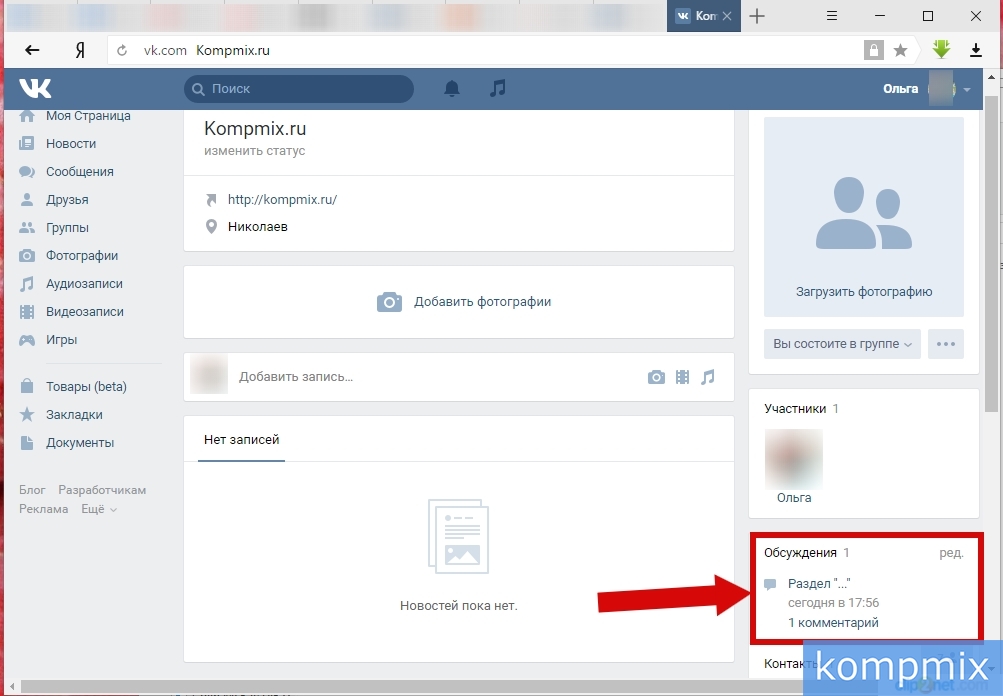
 Желаем вам оставаться на связи со своей аудиторией и привлекать больше новых подписчиков с помощью увлекательного контента о вашем бизнесе.
Желаем вам оставаться на связи со своей аудиторией и привлекать больше новых подписчиков с помощью увлекательного контента о вашем бизнесе. 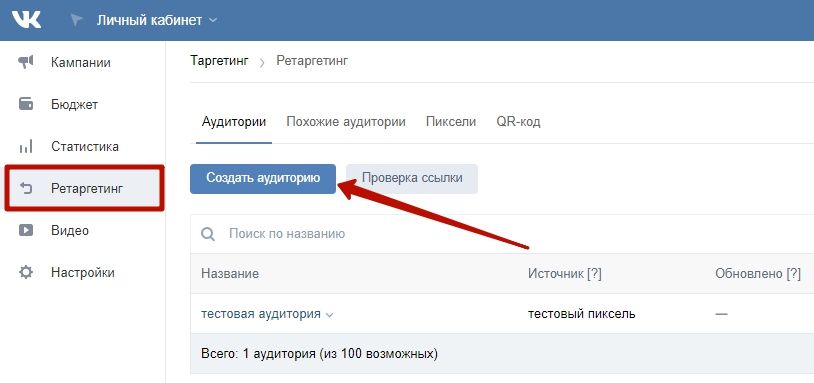 Начнем с того, что нам необходим аккаунт на сайте VK с которого мы будем создавать, а потом администрировать нашу группу. Итак, допустим у нас есть аккаунт. Заходим во вкладку «Мои группы», прокручиваем в самый низ страницы и жмем на кнопочку «Создать группу». После чего вводим название Вашей будущей группы и тут надо ввести то название (ключевые слова), по которому пользователи найдут Вашу группу среди тысяч других. Следующим шагом будет заполнение информации и загрузка фотографии. В этом случае всю информацию мы заполнили именно так (кликните для увеличения):
Начнем с того, что нам необходим аккаунт на сайте VK с которого мы будем создавать, а потом администрировать нашу группу. Итак, допустим у нас есть аккаунт. Заходим во вкладку «Мои группы», прокручиваем в самый низ страницы и жмем на кнопочку «Создать группу». После чего вводим название Вашей будущей группы и тут надо ввести то название (ключевые слова), по которому пользователи найдут Вашу группу среди тысяч других. Следующим шагом будет заполнение информации и загрузка фотографии. В этом случае всю информацию мы заполнили именно так (кликните для увеличения): Причем ссылки в меню «Последние статьи» будут вести на другие страницы Вконтакте (как их создать опишу чуть позже). Сама табличка должна будет выглядеть примерно так:
Причем ссылки в меню «Последние статьи» будут вести на другие страницы Вконтакте (как их создать опишу чуть позже). Сама табличка должна будет выглядеть примерно так: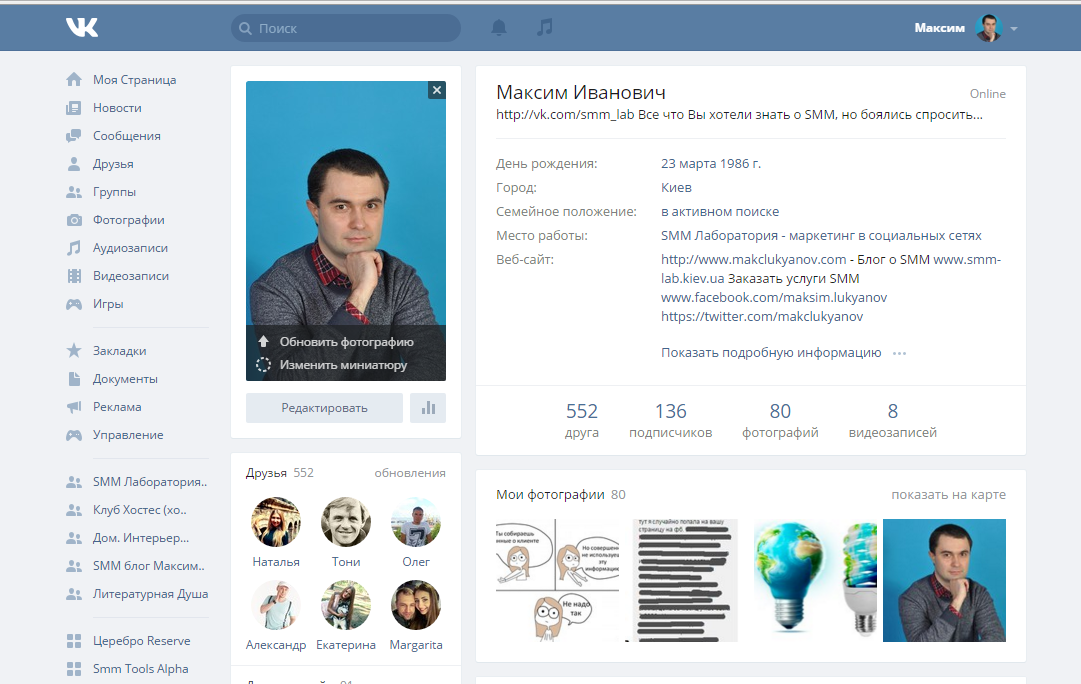 ru/ad/trustlink.php|Биржа ссылок TrustLink]</center>
ru/ad/trustlink.php|Биржа ссылок TrustLink]</center> Но с каждым днем появляются новые ниши для партнерок основанных на подписках. Мы хотим Вам представить <b>новую партнерку</b> основанную на подписках и смс с высокими отчислениями.
Но с каждым днем появляются новые ниши для партнерок основанных на подписках. Мы хотим Вам представить <b>новую партнерку</b> основанную на подписках и смс с высокими отчислениями.
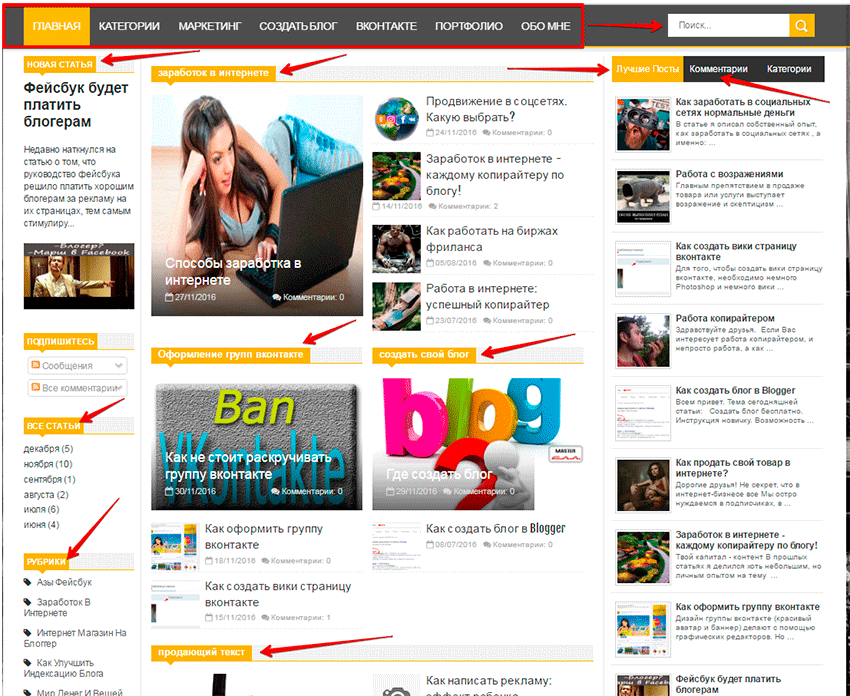 Хотите знать – как добавить страницу контактов в Blogger? Это очень просто, и никаких технических знаний не требуется. Просто следуйте инструкциям ниже.
Хотите знать – как добавить страницу контактов в Blogger? Это очень просто, и никаких технических знаний не требуется. Просто следуйте инструкциям ниже.
 Откройте страницу в веб-браузере и проверьте, правильно ли работает страница, и пользователи могут отправлять вам сообщения.
Откройте страницу в веб-браузере и проверьте, правильно ли работает страница, и пользователи могут отправлять вам сообщения.
 Мы обновили ссылки на книги/газеты, которые уже есть в Интернете. Если возникнут какие-либо проблемы, связанные с авторскими правами на книги, напишите нам по электронной почте
Мы обновили ссылки на книги/газеты, которые уже есть в Интернете. Если возникнут какие-либо проблемы, связанные с авторскими правами на книги, напишите нам по электронной почте  Теперь вам нужно создать виджет формы обратной связи.
Теперь вам нужно создать виджет формы обратной связи.